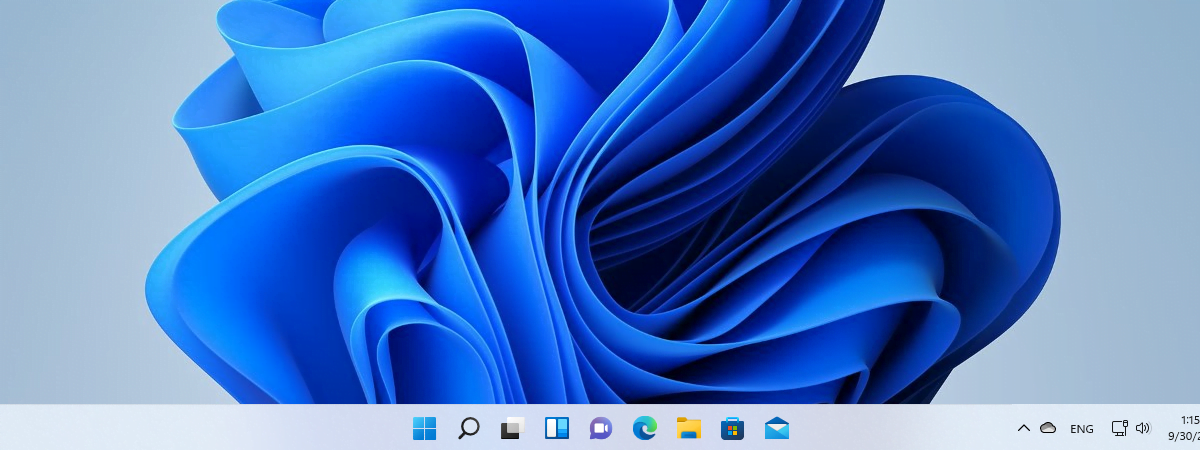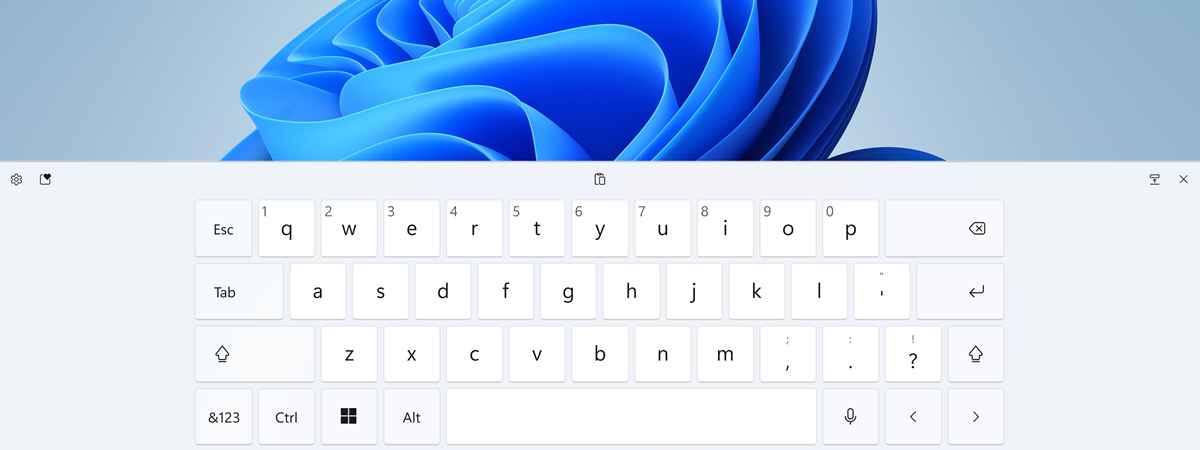
Dacă folosești un dispozitiv cu ecran tactil, precum o tabletă, un dispozitiv convertibil sau un laptop cu Windows 11, tastatura tactilă te poate ajuta în diferite situații. Poate vrei să-ți folosești laptopul ca tabletă sau poate tastatura sa fizică s-a stricat ori nu mai are baterie. Activarea tastaturii tactile adaugă o scurtătură pentru aceasta pe bara de activități și-ți permite s-o aduci pe ecran cu o singură apăsare oricând ai nevoie de ea. În plus, dacă vrei să te distrezi, tastatura tactilă din Windows 11 include și emoticoane. Citește acest ghid pentru a afla cum activezi sau dezactivezi tastatura tactilă din Windows 11:
Cum activezi Tastatura tactilă din Windows 11
În funcție de laptopul sau dispozitivul tău convertibil și de setările implicite ale acestuia, caracteristica Tastatură tactilă poate fi dezactivată în Windows 11. Însă o poți activa ușor pentru a-i adăuga pictograma la bara de activități. Pentru a începe, dă clic dreapta sau apasă și menține apăsat pe o zonă liberă din bara ta de activități și alege „Setări pentru bara de activități”.
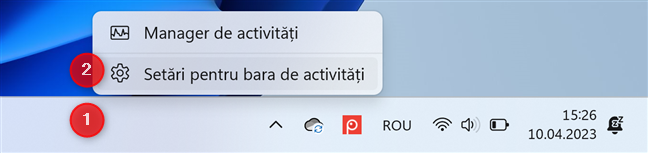
Dă clic dreapta pe bara de activități și alege Setări pentru bara de activități
Poți ajunge în același loc deschizând aplicația Setări, accesând Personalizare, iar apoi, Bară de activități. Pictograma scurtăturii pentru tastatura tactilă poate fi activată sau dezactivată din secțiunea Pictogramele barei de sistem, din partea dreaptă.
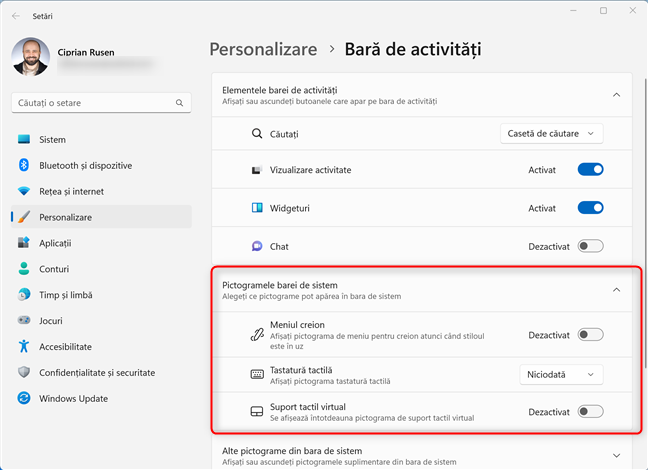
Caută opțiunea Tastatură tactilă în Pictogramele barei de sistem
Apasă pe meniul derulant de lângă Tastatură tactilă și alege când vrei ca pictograma acesteia să apară în bara de sistem:
- Niciodată - elimină permanent pictograma tastaturii tactile din bara de sistem.
- Întotdeauna - activează pictograma tastaturii tactile din bara de activități și face ca Windows 11 s-o afișeze în permanență.
- Când nu este atașată nicio tastatură - această setare este utilă atunci când ai un dispozitiv convertibil cu o tastatură detașabilă, precum Microsoft Surface. Atunci când alegi această opțiune, pictograma scurtăturii pentru tastatura tactilă este afișată pe bara de activități numai atunci când scoți tastatura fizică de pe dispozitiv, astfel încât să poți accesa ușor tastatura tactilă și scrie cu ajutorul atingerii.
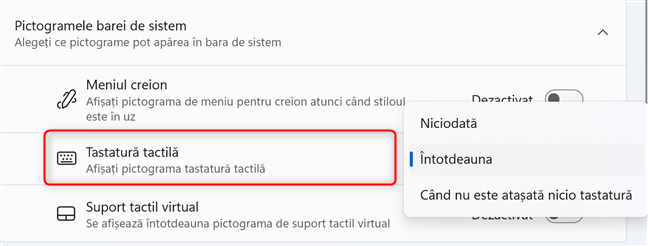
Alege când vrei să activezi scurtătura tastaturii tactile din bara de activități
Imediat după ce o activezi, apare o pictogramă cu o tastatură în bara de sistem, după cum vezi mai jos.
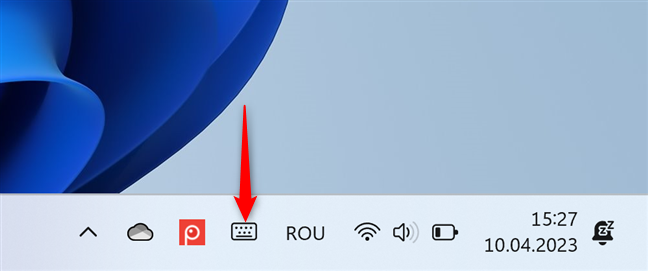
Pictograma tastaturii tactile din bara de sistem
Cum folosești tastatura tactilă în Windows 11
Atunci când apeși pe pictograma tastatură din bara de sistem, tastatura tactilă apare în partea de jos a ecranului și o poți folosi pentru a tasta în orice aplicație.

Tastatura tactilă din Windows 11
Deși nu este la fel de rapidă ca o tastatură normală, aceasta poate fi utilă. Când vrei s-o închizi, apasă pe butonul X din colțul din dreapta sus al tastaturii.
Cum dezactivezi Tastatura tactilă din Windows 11
Dacă vrei să dezactivezi tastatura tactilă din Windows 11, dă clic dreapta sau apasă și menține apăsat din nou pe bara de activități pentru a accesa „Setările pentru bara de activități”. Apoi, în rubrica din dreapta Pictogramele barei de sistem, apasă pe meniul derulant din dreptul opțiunii Tastatură tactilă.
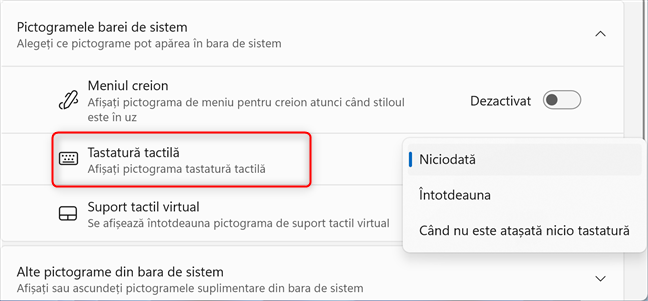
Dezactivarea pictogramei Tastatură tactilă din bara de activități
Alege Niciodată, iar pictograma tastaturii tactile este eliminată din bara de activități.
Folosești tastatura tactilă în Windows 11?
Îmi place să am o tastatură de rezervă pentru dispozitivele mele cu ecran tactil, așa că am activat pictograma Tastatură tactilă din Windows 11. Pentru că folosesc multe emoticoane, este ușor și distractiv să am conversații în timp ce-mi folosesc laptopul convertibil ca tabletă. Ție-ți place și folosești tastatura tactilă din Windows 11? Ce-ți place cel mai mult la ea? Comentează folosind opțiunile de mai jos.


 17.04.2023
17.04.2023